Fazer backup dos seus dados no celular é de grande importância, pois nunca se sabe o que vai acontecer com o seu Android.
Imagine o seguinte: devido a alguns motivos acidentais, seu telefone quebrou ou quebrou ou você excluiu o muito importante contatos, mensagens, fotos, vídeos, arquivos de música, e mais no Android Phone, e se suas informações não tiverem backup do Android? Portanto, desenvolva um bom hábito de fazer backup dos dados do telefone para evitar qualquer perda de dados.
Aqui, apresentaremos o melhor aplicativo de backup para ajudá-lo a fazer backup dos dados do Android. Desta forma, se algo estiver errado com o seu dispositivo, você estará protegido porque existe um arquivo de backup que você pode recuperar em alguns minutos e recuperar todas as suas informações preciosas. Agora, vamos ver como fazer backup dos dados do Android no PC e nos dispositivos iPhone.

Melhor aplicativo de backup do Android
Se você deseja fazer backup de dados do Android, como contatos e mensagens, para o PC com o aplicativo de backup do Android em 2018, venha aqui e encontrará a solução.
Passo 1 Baixe e instale
Baixar Data Recovery Android, instale e inicie no seu computador.
Passo 2 Conecte seu telefone Android com o computador
Conecte seu dispositivo Android ao seu computador através do cabo USB. Após alguns segundos, seu dispositivo será detectado. Neste momento, instale o driver do dispositivo no computador, caso ainda não o tenha instalado.
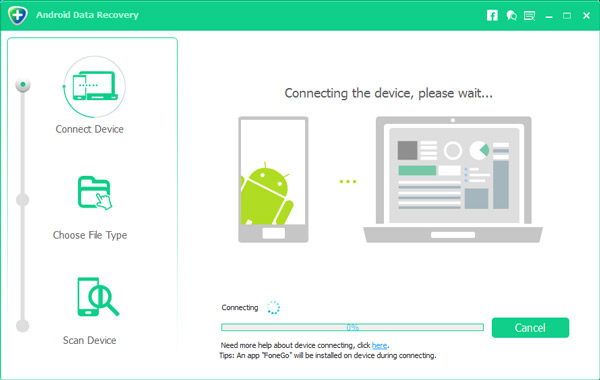
Passo 3 Abra o modo de depuração USB e faça root no telefone Android
Nesta etapa, você deve permitir depuração USB aberto porque este aplicativo deve ser autorizado antes de digitalizar e fazer backup. Quando o driver do dispositivo estiver instalado, este programa informará como abrir a depuração USB após verificar sua versão do Android. Você não precisa se preocupar se esta etapa prejudicará sua privacidade e a segurança de seus dados nos dispositivos. Clique em OK neste aplicativo e no seu dispositivo após abrir a depuração USB. Escolha os tipos de arquivo que deseja fazer backup e clique no botão "Avançar" na interface. Então, este aplicativo fará root no seu dispositivo automaticamente. No entanto, se o seu telefone Android tiver a versão superior, você precisará recorrer a ferramentas de root on-line de terceiros para obter ajuda.
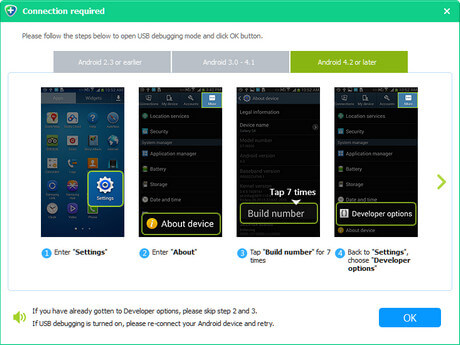
Passo 4 Digitalize e escolha os dados que deseja fazer backup
O software irá verificar suas informações em seu dispositivo Android primeiro. Depois de escanear seu dispositivo, os arquivos que você escolheu serão listados. Você também pode ver aqueles que deseja fazer backup e verificá-los, depois clique no botão "Recuperar". Neste momento, os dados que você deseja fazer backup foram armazenados em seu computador.

O backup gratuito de dados, incluindo mensagens, anexos de mensagens, registros de chamadas e contatos do cartão SIM ou tablet. Se você deseja recuperar mais dados como Documentos, Galeria, Biblioteca de Imagens, Vídeos e Áudio, basta selecionar a versão Pro antes de começar a escanear seu telefone Android.
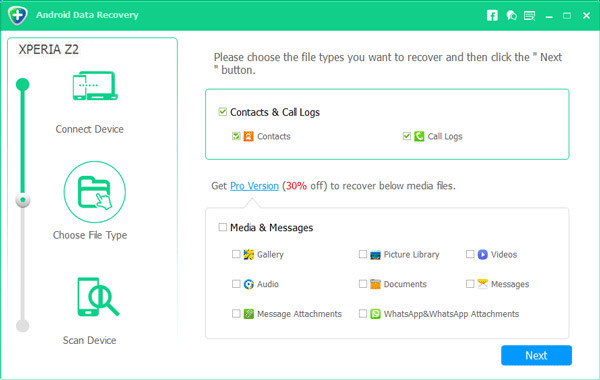
Às vezes, o dispositivo Android está quebrado ou quebrado e você acabou de trocar por um novo iPhone. Neste momento, você deseja fazer backup de dados como contatos ou vídeos, músicas, fotos, etc. em seu antigo telefone Android para o novo dispositivo iOS. O que você precisa fazer? Certamente mova os dados do Android para o iPhone para backup. Como fazer? Transferência telefônica vai fazer um favor. Basta seguir a instrução abaixo.
Passo 1 Baixe o Phone Transfer e execute-o em seu computador.
Passo 2 Conecte seu telefone Android e iPhone ao seu computador através do cabo USB.
Nesta etapa, você deve garantir que a unidade do dispositivo foi instalada corretamente. O aplicativo reconhecerá seus dispositivos Android e iPhone rapidamente e suas informações serão carregadas na interface. Depois de conectar seus dois dispositivos, você deve definir o dispositivo de origem e o de destino e certificar-se de que o telefone Android esteja no lado esquerdo e o iPhone no lado direito.
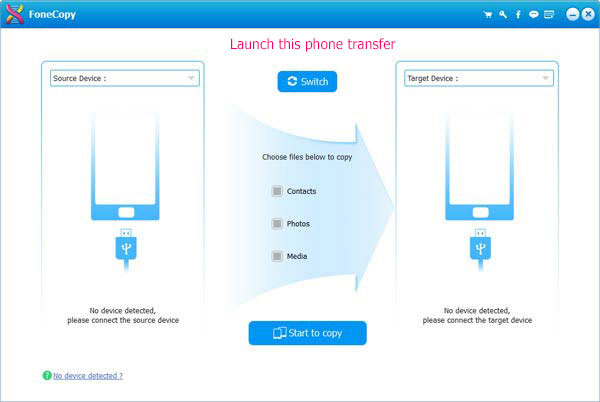
Passo 3 Copie os dados do Android para o iPhone
Você verá 3 tipos de dados que podem ser transferidos do Android para o iPhone, como Contatos, Fotos e Mídia. Se você deseja apenas copiar fotos do telefone Android para o iPhone, basta escolher as fotos.

Passo 4 Clique em "Começar a copiar".
Depois de clicar no botão "Começar a copiar", você pode sincronizar os dados que deseja do Android para o iPhone.
